
Comment contourner facilement le verrouillage FRP de Google sur les appareils OnePlus : Guide Complète [2025]
May 23, 2025 • Déposé à: Déverrouiller Appareil iOS et Android • Des solutions éprouvées
Les systèmes de sécurité intelligents comme les verrous FRP de Google sont là pour protéger vos informations personnelles et éviter qu'elles ne tombent entre de mauvaises mains. Mais que se passe-t-il lorsque cette fonctionnalité vous empêche d'accéder à votre appareil OnePlus ? Être bloqué peut être frustrant, que ce soit à cause d'identifiants de connexion oubliés ou d'erreurs inattendues. C'est là que des solutions comme le contournement FRP du OnePlus Nord s'avèrent utiles pour aider les utilisateurs à retrouver rapidement l'accès.
Si vous rencontrez des problèmes avec le verrouillage FRP de Google sur votre appareil OnePlus, pas d'inquiétude. Des méthodes efficaces pour contourner le FRP du OnePlus sont disponibles et conviennent aussi bien aux passionnés de technologie qu'aux débutants. Ces outils et ces étapes vous permettent de déverrouiller votre appareil sans problème.
Vous cherchez une solution fiable ? Découvrez les dernières options de contournement FRP du OnePlus (2025) adaptées aux appareils et aux mesures de sécurité en constante évolution. Avec le bon guide, vous surmonterez cet obstacle sans effort et pourrez utiliser votre téléphone en un rien de temps !

- Partie 1. Qu’est-ce que Google FRP et comment fonctionne-t-il ?
- Partie 2. Comment supprimer le verrouillage Google FRP sur n’importe quel appareil OnePlus ?
- Méthode 1. Utiliser l'outil de suppression OnePlus Nord FRP Dr.Fone (la méthode la plus simple)

- Méthode 2. Contourner manuellement le verrouillage FRP de Google sur votre téléphone OnePlus
- Méthode 3. Utiliser un FRP Bypass APK (nécessite des compétences de base en apprentissage)
- Méthode 4. Désactiver le FRP de compte Google sur votre téléphone OnePlus
- FAQs sur le contournement du verrouillage Google FRP
Partie 1. Qu’est-ce que Google FRP et comment fonctionne-t-il ?
La protection contre la réinitialisation d'usine de Google est une fonctionnalité de sécurité Android introduite avec Android 5.0 (Lollipop). Elle garantit qu'après une réinitialisation d'usine, le compte Google précédemment associé à l'appareil doit être utilisé pour le réactiver. Cela dissuade les voleurs, mais peut s'avérer problématique si vous avez oublié vos identifiants de connexion.
Lorsque votre téléphone OnePlus est réinitialisé, la vérification FRP bloque l'accès à votre appareil, sauf si les identifiants de compte Google corrects sont fournis. Bien que le FRP offre une sécurité robuste, certains cas légitimes, comme l'oubli d'identifiants, nécessitent une solution de contournement.
Pourquoi contourner le FRP Google ?
- Vous avez oublié vos identifiants de compte Google.
- Vous avez acheté un appareil d'occasion avec le compte de l'ancien propriétaire toujours associé.
- Vous souhaitez réinitialiser votre appareil sans problème, mais vous avez perdu l'accès à votre compte.
Voyons maintenant les méthodes étape par étape pour contourner le FRP et récupérer l'accès à votre appareil OnePlus.
Partie 2. Comment supprimer le verrouillage Google FRP sur n’importe quel appareil OnePlus ?
Pour supprimer le verrouillage FRP Google sur votre appareil OnePlus, vous pouvez suivre l'une des méthodes décrites ci-dessous :
Méthode 1 : Utiliser le meilleur outil FRP pour OnePlus : Dr.Fone - Déverrouillage d'écran (Android) (y compris OnePlus X, Oneplus Nord N100/N200 5G)
L'un des moyens les plus simples et les plus efficaces de contourner le FRP sur un téléphone OnePlus est d'utiliser Dr.Fone - Déverrouillage d'écran (Android). Cet outil intelligent est conçu pour simplifier le contournement du FRP sur OnePlus, accessible à tous, des débutants aux passionnés de technologie. Il fournit des instructions étape par étape pour contourner le verrouillage FRP de Google en toute sécurité et sans stress.
Dr.Fone ne se limite pas aux appareils OnePlus. Il contourne également les comptes Google sur tous les téléphones Samsung Snapdragon fonctionnant sous Android 11 à 15, ce qui en fait un outil puissant pour déverrouiller les appareils. Avec un taux de réussite impressionnant de 100 % pour les téléphones Samsung et une compatibilité complète avec Android 15, vous pouvez compter sur Dr.Fone pour des résultats fiables.
Que vous releviez un défi de contournement du FRP sur OnePlus 2025 ou que vous ayez simplement besoin d'une solution intuitive, l'interface intuitive de Dr.Fone garantit un processus fluide. Dites adieu au blocage et reprenez le contrôle de votre appareil !
Dr.Fone - Déverrouillage d'écran (Android)
Un outil puissant pour supprimer le FRP sur les appareils OnePlus
- Contournez votre compte Google sur OnePlus sans code PIN ni compte Google.

- Supprimez 5 types de verrouillage d'écran : schéma, code PIN, mot de passe, empreintes digitales et Face ID.
- Déverrouillez les appareils Android grand public comme Samsung, Huawei, OnePlus, Xiaomi, etc.
- Aucune connaissance technique requise, processus simple et rapide.
Comment utiliser Dr.Fone pour contourner le FRP OnePlus ?
- Étape 1. Téléchargez et installez Dr.Fone - Déverrouillage d'écran (Android) sur votre ordinateur.

- Étape 2. Lancez Dr.Fone, accédez à Boîte à outils > Déverrouillage de l'écran, puis sélectionnez Android.
- Étape 3. Choisissez Supprimer le verrouillage Google FRP parmi les options.
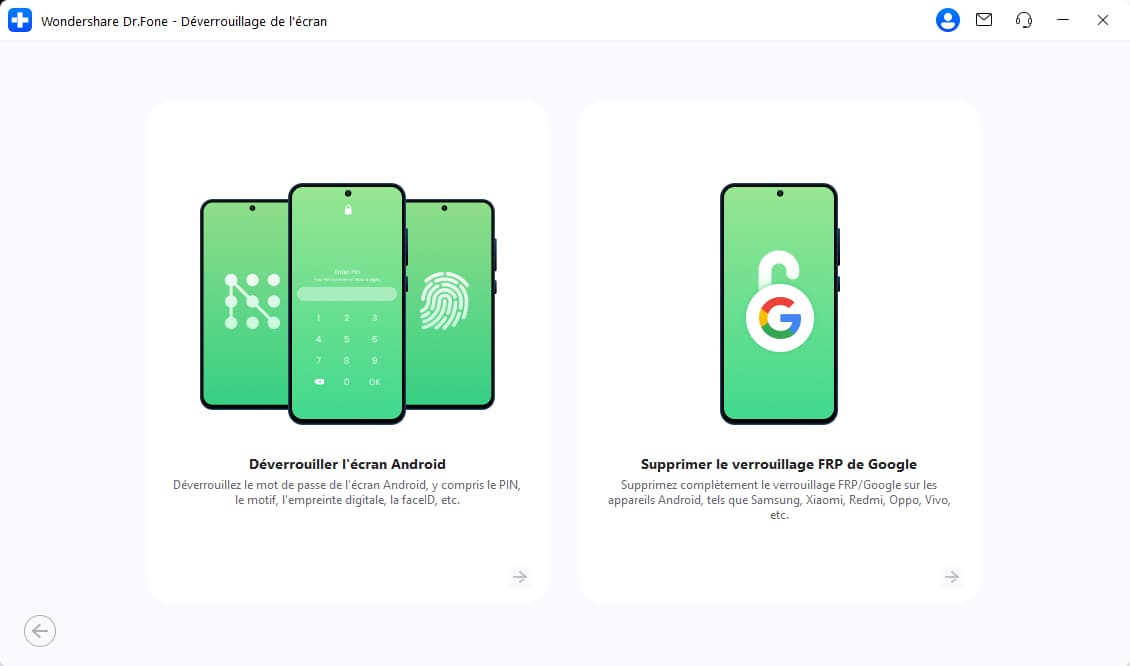
- Étape 4. Sélectionnez OnePlus et Dr.Fone téléchargera automatiquement les pilotes appropriés.
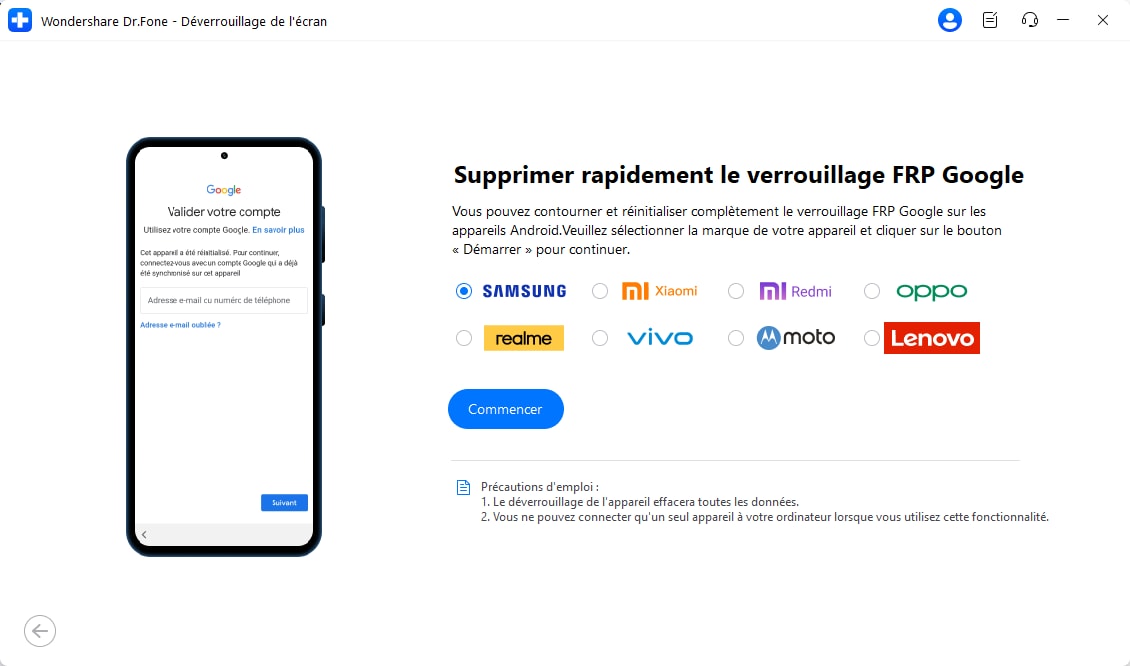
Oneplus FRP Bypass: prend en charge la plupart des séries phares de OnePlus 1 à X, ainsi que les séries Nord N comme Nord N200 et N30.
- Étape 5. Suivez les instructions à l'écran pour connecter votre appareil OnePlus via USB et supprimer le verrou FRP.
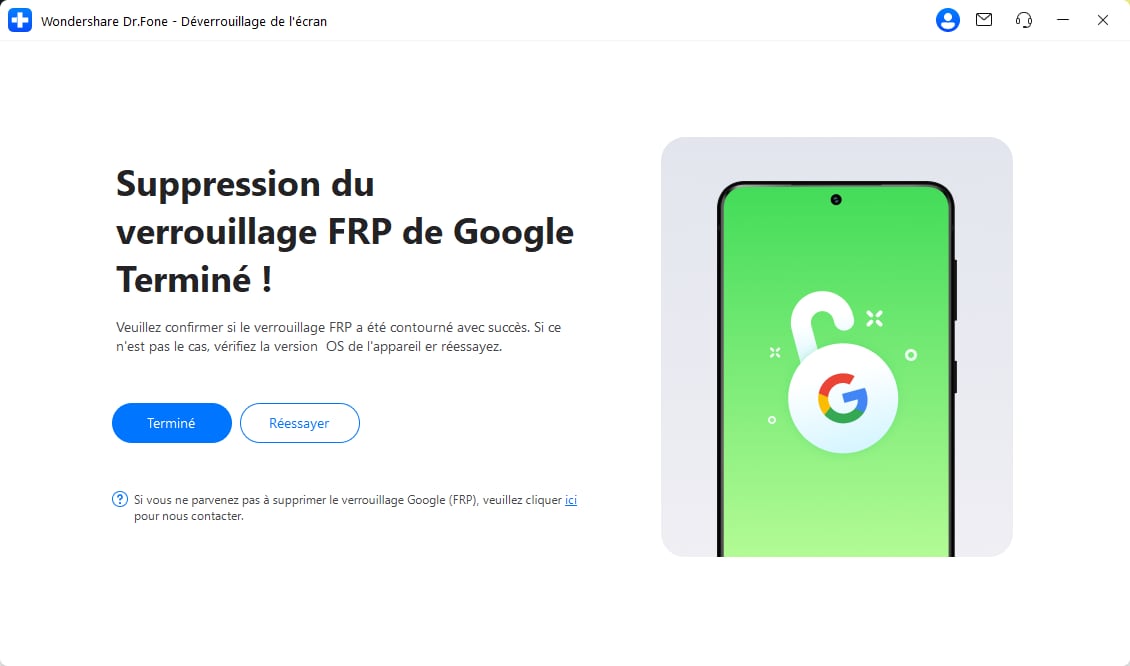
Pour des étapes détaillées et pour explorer des fonctionnalités supplémentaires, visitez le guide Dr.Fone FRP Bypass.
Méthode 2. Contourner manuellement le verrouillage FRP de Google sur votre téléphone OnePlus
Si vous préférez ne pas utiliser d'outil, vous pouvez contourner manuellement le verrouillage FRP en utilisant une méthode connue et applicable aux appareils OnePlus. Ce processus implique généralement d'accéder à l'assistant de configuration et de modifier les paramètres réseau.
- Activez le Wi-Fi du téléphone OnePlus et accédez à l'écran « Bonjour ».
- Suivez le chemin suivant :
Appel d’urgence > Secours d’urgence> Ajouter un contact

- Lorsque l’invite d’autorisation apparaît, cliquez sur « Refuser » et appuyez sur « Aller aux paramètres ».
- Cliquez sur l’onglet « Autorisation » et appuyez sur le bouton « Rechercher ».
- Entrez « Paramètres » dans le champ de recherche, puis choisissez l’option « Informations sur l’application Paramètres » et appuyez sur le bouton « Ouvrir ».
- Prenez le chemin indiqué ci-dessous pour activer les raccourcis système :
Système> Accessibilité> Menu Accessibilité> Basculez le bouton pour l’activer> Autoriser> J’ai compris
- Rendez-vous dans l’application « Paramètres » et appuyez sur « Applications et notifications ». Ensuite, cliquez sur « Voir toutes les applications ».
- Recherchez et désactivez « Configuration Android » et « Service Google Play » dans la liste des applications.

- Revenez à l’écran d'« acceuil » pour désactiver complètement la configuration en empruntant le chemin suivant :
Commencer > D’accord> D’accord> Passer> Ne pas copier> Ok> D’accord
- Ignorez la tâche « Définir le verrouillage de l’écran » pour compléter la configuration.
Méthode 3. Utiliser un FRP Bypass APK (nécessite des compétences de base en apprentissage)
L'APK de contournement FRP est une autre option, bien qu'elle nécessite des connaissances techniques plus poussées que Dr.Fone. Cette méthode consiste à télécharger et à utiliser le fichier APK pour contourner le verrouillage FRP. Voici la procédure à suivre :
Étapes pour utiliser l'APK de contournement FRP
- Téléchargez le fichier APK de contournement FRP sur un PC ou un autre smartphone, transférez-le sur une clé USB et connectez-le à l'appareil verrouillé par FRP via OTG.
- Ouvrez le « Gestionnaire de fichiers » sur l'appareil verrouillé, localisez le fichier APK et installez-le en autorisant les autorisations d'application.
- Activez l'option « Installer depuis des sources inconnues » dans le menu « Paramètres » si vous y êtes invité, puis réinstallez et ouvrez le fichier APK.
- Une fois le menu « Paramètres » affiché, accédez à « Sauvegarder et réinitialiser » et sélectionnez « Réinitialisation des paramètres d'usine ».
- Confirmez l'effacement de toutes les données, puis enregistrez l'appareil avec un nouveau compte Google pour récupérer l'accès.

Méthode 4. Désactiver le FRP sur votre téléphone OnePlus
Dans certains cas, il est impossible de supprimer le verrouillage FRP de Google à l'aide d'un ordinateur. Dans ce cas, supprimer votre compte Gmail enregistré sur votre appareil OnePlus peut s'avérer utile. L'inconvénient de cette méthode est que les données de votre appareil ne seront plus protégées par Google. Voici comment supprimer votre compte Gmail d'un téléphone verrouillé par le FRP :
- Lancez l’application « Paramètres » sur votre appareil OnePlus.

- Dans l’interface d’ouverture de l’application, cliquez sur l’onglet « Comptes » pour ouvrir la section correspondante.

- Une liste de tous les comptes liés à votre appareil OnePlus s’affichera. Appuyez à présent, sur le compte Gmail souhaité pour le dissocier de votre téléphone.

- Les données de l’appareil liées au compte sélectionné apparaîtront à l’écran. Cliquez sur « Supprimer le compte » pour continuer.

- Une invite de confirmation apparaîtra pour s'assurer de la suppression volontaire du compte de l’appareil OnePlus. Appuyez sur « Supprimer le compte » pour confirmer l’action. Cela entraînera la suppression de toutes les données liées au compte du téléphone.

FAQ sur le contournement du verrouillage Google FRP
1. Le contournement du verrouillage FRP est-il légal ?
Oui, le contournement du verrouillage FRP est tout à fait légal, à condition d'être le propriétaire de l'appareil ou d'avoir l'autorisation d'y accéder.
2. L'outil FRP de Dr.Fone est-il compatible avec tous les modèles OnePlus ?
Dr.Fone est compatible avec la plupart des appareils OnePlus, y compris les modèles phares et Nord. Pour plus d'informations, consultez le guide officiel de contournement du verrouillage FRP.
3. La réinitialisation d’usine supprime-t-elle le compte Google ?
Il peut y avoir des cas où vous devez effacer les données du smartphone pour le protéger contre tout accès non autorisé. Il se peut que vous souhaitiez transférer votre appareil à un autre utilisateur ou migrer vers un appareil différent. Dans ce cas, il est important de s’assurer que tous les comptes liés au téléphone sont bien supprimés de l’appareil. Il faut comprendre ici qu’une réinitialisation d’usine ne supprimera pas Google ou d’autres comptes de l’appareil. Le processus rétablit les paramètres d'usine par défaut du téléphone tel que vous l'avez reçu lors de votre premier achat.
4. Comment activer la protection contre la réinitialisation d’usine ?
L’activation de la fonction de protection contre la réinitialisation d’usine est un moyen intelligent de protéger les données importantes de votre téléphone. Cependant, les problèmes d’accès mal intentionnés en cas de vol ou de perte sont très importants. Vous pouvez activer la fonctionnalité FRP en procédant comme suit :
- Lorsque vous utilisez un nouvel appareil, connectez-vous au téléphone à l’aide de votre compte Google. Vous pouvez utiliser un compte existant ou en créer un nouveau.
- Définissez un schéma ou un mot de passe de verrouillage d’écran pour votre appareil. Il n’est pas conseillé d’utiliser le déverrouillage par balayage ou de laisser le téléphone sans un mode de verrouillage. Par contre, si vous oubliez le schéma ou le mot de passe, les identifiants Google peuvent être utilisés pour déverrouiller l’appareil.
Ces étapes entraîneront la configuration automatique de la fonction de protection contre la réinitialisation d’usine. Le potentiel intrus sera alors invité à saisir les identifiants du compte Google enregistré à chaque tentative d’accès au téléphone.
Conclusion
Les développements de la technologie électronique ont apporté une série d’avantages, couvrant la facilité d’accès, la sécurité et tout ce qui se trouve entre les deux. L’une de ces fonctionnalités est la protection contre la réinitialisation d’usine de Google, qui permet de sécuriser les données de votre appareil contre les accès non fiables. La fonctionnalité est indéniablement fiable, mais il peut y avoir des situations où il est nécessaire de contourner le verrouillage FRP. Si vous recherchez des solutions abordables pour résoudre le problème sur les téléphones OnePlus, choisissez ci-dessus celle qui correspond le mieux à votre situation, que vous optiez pour la solution intuitive Dr.Fone - Déverrouillage d'écran (Android), une méthode manuelle ou une solution APK, il existe une méthode adaptée à chaque niveau de compétence.
- Déverrouiller l'écran Android
- Meilleures applications de déverrouillage pour Android
- Déverrouiller le schéma de verrouillage Android
- Contourner le verrouillage Android
- Déverrouiller Android avec un écran cassé
- Déverrouiller sans compte Google
- Débloquer l'écran de verrouillage android sans réinitialiser
- Déverrouiller les tablettes Android
- Réinitialiser un téléphone Android verrouillé
- Meilleurs déverrouilleurs de modem Huawei
- Déverrouiller les téléphones Huawei
- Déverrouiller les téléphones Google Pixel
- Déverrouiller les téléphones OnePlus
- Déverrouiller les téléphones Vivo
- Déverrouiller les téléphones Sony Xperia
- Déverrouiller les téléphones LG
- Déverrouiller le schéma de verrouillage Mi
- Déverrouiller les téléphones OPPO
- Déverrouiller les téléphones Realme
- Déverrouiller l'écran Samsung
- Contourner le verrouillage Samsung
- Déverrouiller le mot de passe/PIN Samsung
- Meilleurs logiciels de déverrouillage Samsung
- Générateur de codes de déverrouillage Samsung gratuit
- Obtenir des codes de déverrouillage Samsung gratuits
- Liste des codes secrets Samsung Galaxy
- Désactiver Samsung Knox
- Réinitialiser Samsung Galaxy A12
- Déverrouiller Samsung S22 Ultra
- Contourner Android FRP
- Meilleurs outils de contournement FRP
- Désactiver FRP
- Contourner Android FRP
- Contourner FRP avec un ordinateur
- Contourner FRP avec ADB
- Contourner la vérification du compte Google
- Blocage binaire personnalisé par le verrouillage FRP
- Contourner le FRP Google Pixel
- Contourner le FRP Huawei
- Code FRP Huawei
- Contourner le FRP Xiaomi/Redmi/Poco
- Contourner le FRP OPPO
- Contourner le FRP LG
- Contourner le FRP Motorola
- Contourner le FRP Lenovo
- Contourner le FRP Realme
- Contourner le FRP ZTE
- Outil de formatage ADB Vivo pour PC
- Contourner le FRP Vivo Y20
- Contourner le FRP Samsung
- Supprimer le FRP Samsung avec Odin
- Contourner le FRP Galaxy M01
- Contourner le FRP Samsung M11
- Contourner le FRP Samsung J5 Prime
- Contourner le FRP Samsung A02/A02s
- Contourner le FRP Samsung A10/A10s
- Contourner le FRP Samsung A12
- Contourner le FRP Samsung A20/A20S
- Contourner le FRP Samsung A21/A21s
- Contourner le FRP Samsung Galaxy 50
- Contourner le FRP Samsung Galaxy 51
- Contourner le FRP Samsung Galaxy S22
- Outil de FRP Bypass
- Fixfirmware Apk
- FRP File Bypass
- FRP Bypass Tool by Mohammed
- Apex Launcher APK
- UnlockTool Download Review
- MobileTechFRP Review
- HardReset.info Bypass FRP
- iMyFone LockWiper
- FRP Bypass APK DM
- Unlock Tool Crack
- Factory Test APK
- Google Account Manager 6.0.1
- Google Account Manager 9.0 APK
- HushSMS APK Review
- HCU Client
- DC Unlocker
- FRP Bypass APK
- Technocare APK Review
- Package Manager APK
- ● Gérer/transférer/récupérer des données
- ● Déverrouiller l'écran/activer/verrouiller FRP
- ● Résoudre la plupart des problèmes iOS et Android
- Déverrouiller maintenant Déverrouiller maintenant Déverrouiller maintenant

















Blandine Moreau
staff Rédacteur